CAD制作一个箭头的操作步骤
时间:2022-10-26 14:16
当前才刚刚入手CAD软件的网友可能还不知道制作一个箭头的操作,本节文章就详细讲解了关于CAD制作一个箭头的操作方法,一起来看看吧。
CAD制作一个箭头的操作步骤

为了方便画箭头,首先打开正交模式(按钮带有颜色就代表已经打开了)。
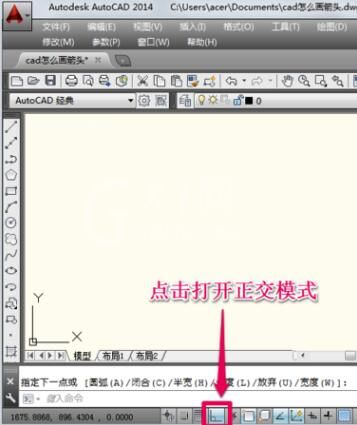
点击左侧工具栏中的多段线按钮,或者输入PL然后回车打开多段线工具。
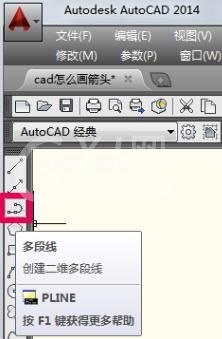
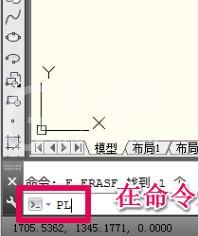
点击鼠标左键指定起点,在命令行中根据提示输入W或者H,然后出车(W代表线的宽度,H就代表线一半的宽度,小编习惯用W)。

在命令行中根据提示输入线起点的宽度,这里输入20然后回车。
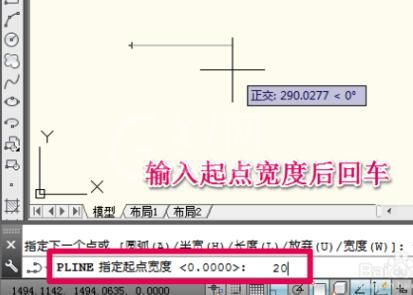
端点宽度cad会默认成刚才设置的起点宽度,这里直接回车就行了。

这时鼠标在下一点单击就画好宽度为20的直线了,接下来我们开始画箭头。
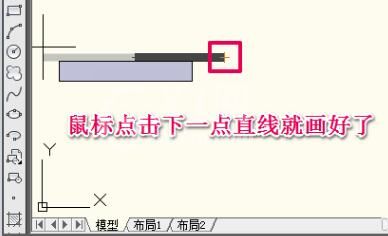
再次输入W然后回车。

这里输入起点宽度70然后回车(因为箭头开始是比直线宽许多的)。

输入端点宽度0然后回车(因为箭头最后是尖的,也就是0宽度)。
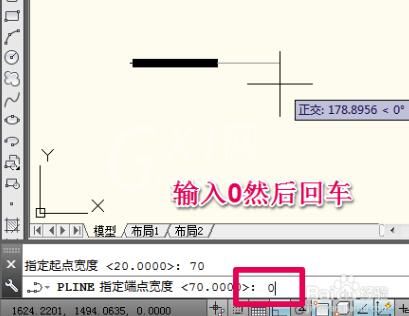
这时鼠标在下一点单击就画好箭头了,再按一下回车就退出了多段线工具,方法很简单,大家多练习就好了。
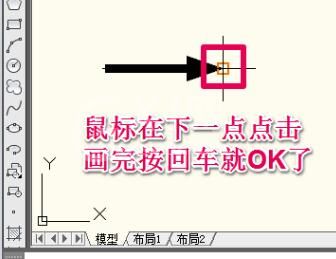
以上这里为各位分享了CAD制作一个箭头的操作步骤。有需要的朋友赶快来看看本篇文章吧。



























